Hvernig á að tengjast Wi-Fi á Samsung sjónvarpi

Þó að sjónvarp muni líklega virka vel án nettengingar ef þú ert með kapaláskrift, eru bandarískir notendur farnir að skipta yfir í nettengingu
Instagram er skrítið dýr. Þó að það sé afar notendavænt munu sumir þættir þess gera það að verkum að þú grípur til þess að biðja Google um hjálp í gremju. Þetta á sérstaklega við ef vandamálið tengist því að birta myndir. Enda er Instagram vinsælasti samfélagsmiðill í heimi og hann byggir á myndum.
Sem betur fer, ef þú lendir í vandræðum með þennan vettvang, er lausn oft þegar tiltæk. Fólkið sem notar Instagram mikið gæti ekki endilega verið tæknifólk, en það er örugglega Instagram-kunnugt.
Eitt helsta atriðið varðandi færslur á Instagram er að það er nánast eingöngu farsímaforrit. Skjástærðin gegnir mikilvægu hlutverki í flestum símum og fer eftir gerðum, stærðir eru mismunandi. Með hámarkshlutfalli 4:5 fyrir andlitsmyndir (4 pixlar á breidd og 5 pixlar á hæð) er Instagram ekki hávaxnar ljósmyndavænar; myndirnar í andlitsstærð eru nafn leiksins hér. Því miður eru flestar símamyndir háar, sem gerir það að verkum að Instagram stækkar þær til að passa við 4:5 hlutfallið.
Hin augljósa lausn
Vegna þess að Instagram takmarkar þig við nefnt 4:5 hlutfall býður appið sjálft lausnina á þessu máli.
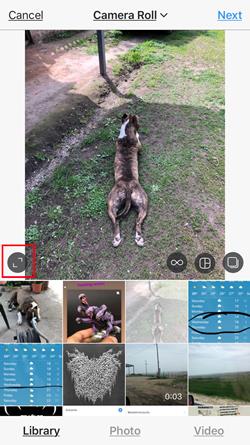
Þegar hári mynd er hlaðið upp á Instagram sem færslu er möguleikinn til að láta hana passa við 4:5 hlutfallið lengst til vinstri í forskoðun myndarinnar. Hins vegar er þessi valkostur frekar takmarkandi, sérstaklega með símum með stórum skjáum, þar sem hann getur ekki „stækkað“ myndina að hámarki. Þetta kemur í veg fyrir að sá sem sendir inn mynd birti í fullri stærð.
Að nota ritstjóra
Auðvitað geturðu notað Photos appið á Windows til að breyta stærð myndarinnar. Hins vegar mun þetta krefjast þess að þú sendir myndina á tölvuna þína og sendir hana síðan aftur í símann þinn til að hlaða henni upp, þar sem vefútgáfan af Instagram leyfir þér ekki að hlaða upp myndum. Annað vandamál með sjálfgefna ritlinum á Windows er að 4:5 hlutfallsvalkosturinn er ekki til. Jafnvel ef það gerði það myndi það bara þysja myndina inn, samt.
Auðvitað gætirðu breytt stærð þess handvirkt og vonað það besta, en þetta getur tekið nokkurn tíma þar til þú hefur rétt fyrir þér.
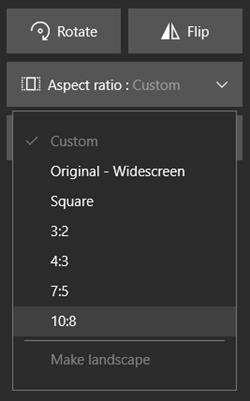
Notkun ytri forrita
Því miður býður Instagram ekki upp á neina aðra valkosti til að stilla háar myndir. Besti kosturinn þinn er að nota eitt af mörgum forritum frá þriðja aðila. Forritin hér að neðan voru hins vegar gerð með farsímanotendur í huga, sem þýðir að þú munt aðeins geta notað þau í símanum þínum. Það fjarlægir þörfina fyrir tölvu. Hér eru tvö frábær öpp sem geta hjálpað.
Kapwing
Kapwing er ókeypis app sem leysir stærðarhlutfallsvandann fyrir þig í þremur einföldum skrefum: þú hleður upp myndinni, breytir stærð hennar í 4:5 í appinu, hleður henni niður og birtir hana á Instagram.
Þú getur halað niður iPhone appinu frá App Store og tekið það í notkun strax. Þegar þú hefur hlaðið myndinni upp skaltu fara í Breyta stærð hlutanum í Kapwing appinu og finna FB/Twitter Portrait valmöguleikann, þar sem þessir nota einnig 4:5 hlutfallið. Ekki nota Instagram 1:1 valkostinn þar sem þetta mun minnka myndina þína og breyta henni í ferning.
Nú skaltu einfaldlega hlaða niður Instagram-tilbúnu myndinni og birta hana.

Square Fit
Square Fit er líka ókeypis app, en það er með gjaldskyldri útgáfu sem gefur þér fleiri eiginleika. iOS notendur geta fundið það í App Store .
Hladdu upp myndinni sem þú vilt með því að nota myndavélarhnappinn í vinstra horninu með „ NÝTT “ fyrir ofan hana. Snúðu valmöguleikana í appinu þar til þú hefur þína fullkomnu mynd. Það er allt auðvelt og einfalt vegna þess að appið líkist í raun Instagram.
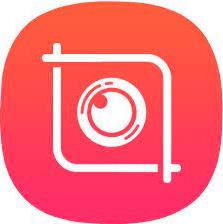
Algengar spurningar
Hvernig set ég margar myndir af mismunandi stærðum?
Instagram er hannað í kringum ljósmyndun og sköpunargáfu, svo það getur verið ótrúlega pirrandi þegar þú getur ekki sérsniðið stærð myndarinnar þinnar nákvæmlega eins og hún lítur best út.u003cbru003eu003cbru003eEf þú reynir að birta sett af myndum saman þar sem sumar eru í landslagsstefnu á meðan aðrir í andlitsmynd, Instagram mun breyta stærð þeirra allra til að vera einsleitari.u003cbru003eu003cbru003eLeiðin til að komast framhjá þessari aðgerð er með því að nota eitt af þriðja aðila forritunum sem við höfum nefnt, skala myndirnar þínar, setja hvítan bakgrunn á bak við myndina, breyta stærð hennar notaðu 4:5 hlutfallið og hlaðið því síðan upp á Instagram reikninginn þinn.
Get ég sett inn víðmynd?
Vegna stærðarkrafna er ekki líklegt að þú hafir möguleika á að setja heila víðmynd í eina mynd. Þú getur samt gert það, en þú þarft að nota photoshop til að vinna verkið. Með því að nota forrit eins og Adobe Photoshop þarftu að minnka stærð myndarinnar þinnar og bæta við bakgrunni til að hún passi inn í 4:5 hlutfallið.u003cbru003eu003cbru003eÞú getur líka notað photo shop app til að klippa víðmyndina í tvennt og birta hana sérstaklega með því að nota valkostina fyrir margar myndir. Þó að þetta sé ekki fullkomin lausn leyfir það þér frelsi til að setja heila víðmynd á pallinn.
Færslur annarra eru stækkaðar. Hvað get ég gert?
Við höfum í raun u003ca href=u0022https://social.techjunkie.com/fix-instagram-zooming-in/u0022u003earticle hereu003c/au003e fyrir þig sem útlistar hinar ýmsu lagfæringar þegar Instagram þitt er í vandræðum með aðdrátt. Öfugt við vandamálin sem við höfum fjallað um í greininni, hafa sumir notendur lýst vandamálum með færslur að þysja þegar þær ættu ekki að vera.u003cbru003eu003cbru003eÞú getur prófað að uppfæra appið, hreinsa skyndiminni eða leika sér með stillingarnar í appinu til að leiðrétta málefnin.

Sendi frábært efni
Sumum gæti allt 4:5 tölublaðið á Instagram hljómað léttvægt, en sumir nota þennan samfélagsmiðla til að vinna sér inn peninga. Gæði innihaldsins eru nauðsynleg hér og það eru litlu hlutirnir eins og að birta myndina nákvæmlega eins og þú ætlaðir þér sem skipta miklu.
Veistu um aðrar leiðir til að breyta stærð háum myndum til að passa við 4:5 myndhlutfall Instagram? Deildu hugsunum þínum og hugmyndum í athugasemdahlutanum hér að neðan.
Þó að sjónvarp muni líklega virka vel án nettengingar ef þú ert með kapaláskrift, eru bandarískir notendur farnir að skipta yfir í nettengingu
Eins og í hinum raunverulega heimi mun sköpunarverkið þitt í Sims 4 á endanum eldast og deyja. Simsar eldast náttúrulega í gegnum sjö lífsstig: Barn, Smábarn, Barn, Unglingur,
Obsidian er með margar viðbætur sem gera þér kleift að forsníða glósurnar þínar og nota línurit og myndir til að gera þær þýðingarmeiri. Þó að sniðmöguleikar séu takmarkaðir,
„Baldur's Gate 3“ (BG3) er grípandi hlutverkaleikur (RPG) innblásinn af Dungeons and Dragons. Þetta er umfangsmikill leikur sem felur í sér óteljandi hliðarverkefni
Með útgáfu Legend of Zelda: Tears of the Kingdom geta aðdáendur komist inn í anda leiksins með besta HD veggfóðurinu. Meðan þú gætir notað
https://www.youtube.com/watch?v=LKqi1dlG8IM Margir spyrja, hvað heitir þetta lag? Spurningin hefur verið til síðan tónlist hófst. Þú heyrir eitthvað sem þú
Hisense sjónvörp hafa verið að ná vinsældum sem ágætis fjárhagsáætlun fyrir frábær myndgæði og nútíma snjalleiginleika. En það er líka falið
Ef þú notar Viber reglulega gætirðu viljað athuga hvort einhverjum hafi líkað við skilaboð. Kannski skrifaðir þú eitthvað til að fá vin þinn til að hlæja, eða vilt bara
Ef þú átt Apple tæki hefurðu eflaust fengið óumbeðin skilaboð. Þetta gæti hafa verið frá fólki sem þú þekkir sem þú vilt ekki að sendi þér
TikTok hefur vald til að skjóta fyrirtækinu þínu eða feril og taka þig frá núlli í hetju á skömmum tíma, sem er ótrúlegt. Áður fyrr þurftu menn að hoppa








